Почему у меня ubuntu-server?
Сентябрь 12, 2025 Время чтения: ~1 минут
На свой домашний сервер я установил ubuntu из меркантильных соображений. Ведь если мне внезапно понадобится утилита для подсчета лобковых вшей населения Непала и Тибета то, скорее всего, эта утилита уже есть в официальном репозитории ubuntu
Grub2 загрузка windows по умолчанию в CLD
Август 13, 2025 Время чтения: 91 минуты
На домашнем компьютере присутствует не только calculate linux desktop, но и windows. Так как компьютером пользуюсь не только я, то windows должна загрузаться по умолчанию. Управлением порядка загрузки я и займусь.
Посмотрим, какие вообще пункты есть в меню
sudo grep -i 'menuentry' /boot/grub/grub.cfg
У меня это меню №2 Видимо здесь отсчет идет от 1 а не от 0 (menuentry всяких там submenu не считаются)
Так как windows вторая в списке, то это и указываю
sudo grub-set-default 1
Теперь нужно обновить конфигурацию Grub
sudo grub-mkconfig -o /boot/grub/grub.cfg
Можно проверить произошли изменения
grub-editenv list
И на этом все, можно перезагружать компьютер и проверять.
Вам ведь не нужно напоминать, что вы все делаете на свой страх и риск, и автор статьи не несет ответственности за возможный причиненный ущерб? ;-) Экспериментируйте, ведь дорогу осилит идущий.
Инвертирование ночной подсветки в выключателе ТEOK SH-LS02L-ZB средствами home assistant
Август 3, 2025 Время чтения: 3 минуты
Я начал вводить в свой быт элементы умного дома. Просто хочется иногда придти домой и спросить "ты чё, умный штоли?!" но статья не о том, как я умею быковать!
Я купил выключатель ТEOK SH-LS02L-ZB и у него, вот незадача, инвертированна ночная подсветка. В нормальном состоянии она должна светиться в темноте, чтобы кнопку легко было найти на стене. В отзывах к этому продукту было предложено решение использовать tuya-hub для исправления этого косяка, но хаба у меня нет. У меня только home assistant, но и этого, хвала Кетцалькоатлю, оказалось достаточно!
Статья будет как для самых маленьких, с подробными картиночками почти на каждый шаг.
Первым делом идем в настройки
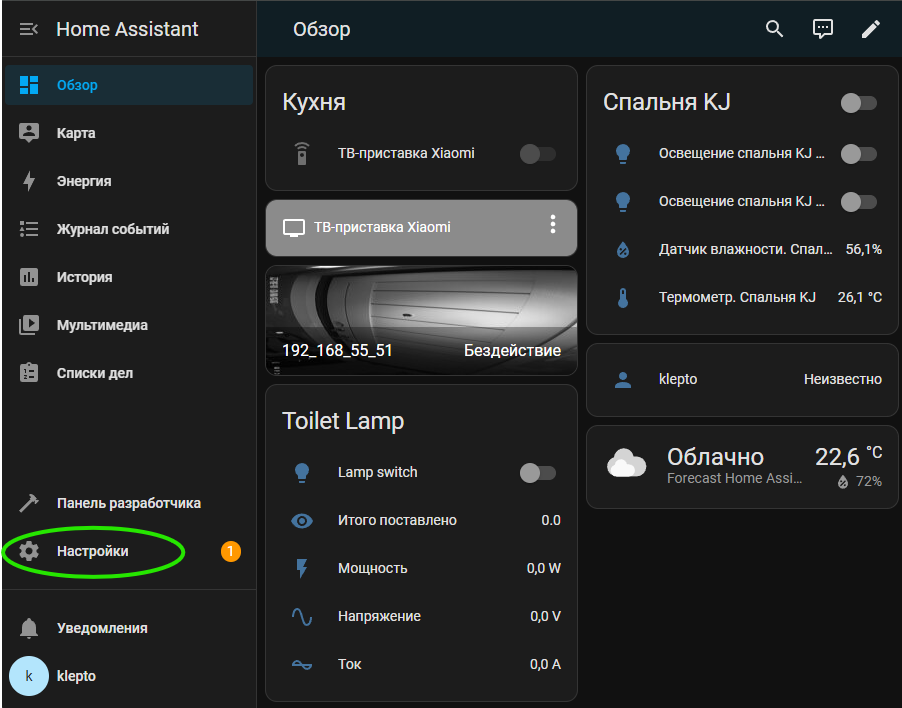
Далее наш путь лежит в Устройства и службы
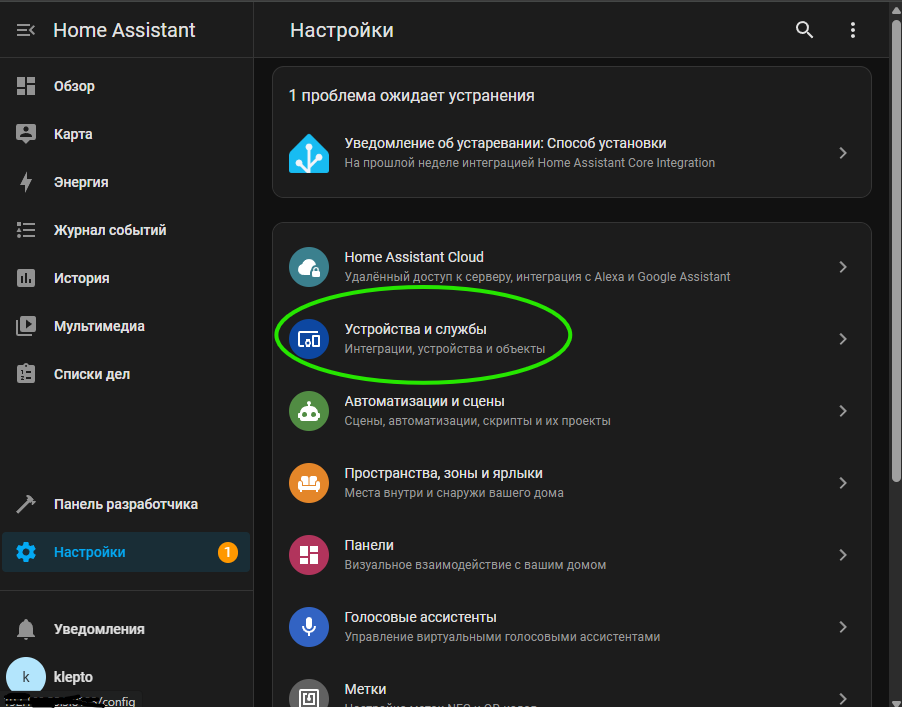
Где мы выбираем наше zigbee устройство служащее сердцем нашей экосистемы. В моем случае это SONOFF Zigbee 3.0 USB Dongle Plus E
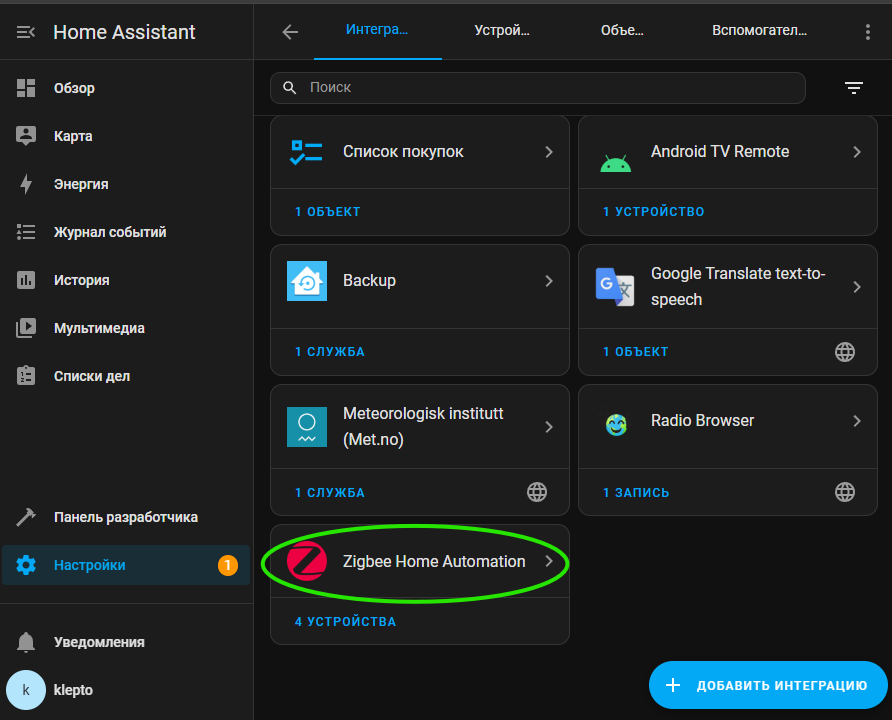
И среди своих устройств находим выключатель
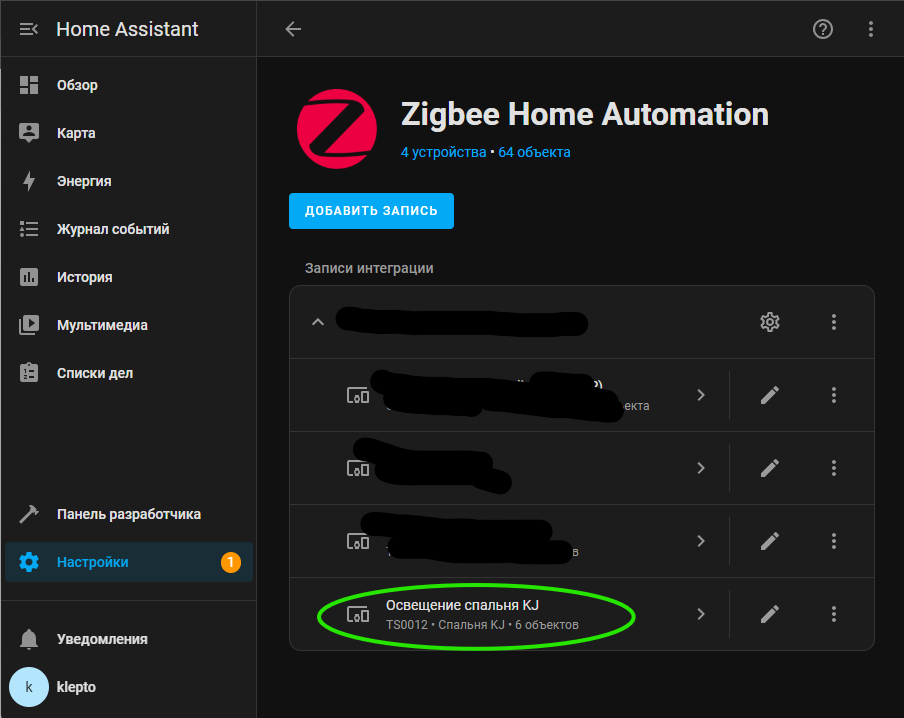
Нажимаем три точки и выбираем управление устройством zigbee
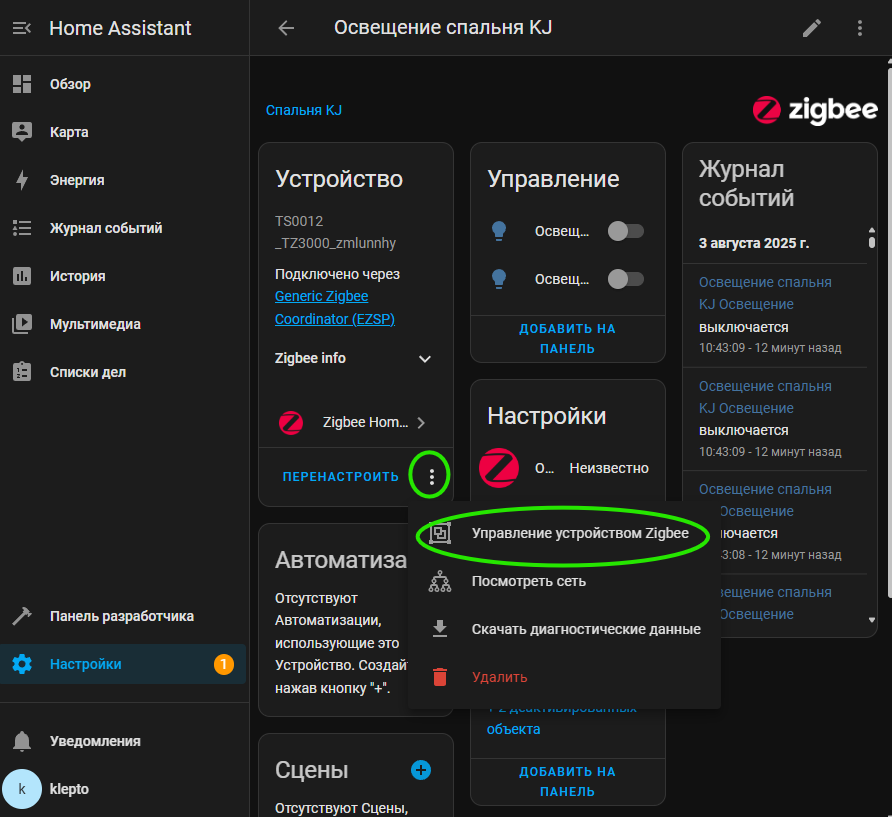
Первым шагом выбираем кластер
TuyaZBOnOffAttributeCluster (Endpoint id: 1, Id: 0x006, Type: in)
а затем его атрибут (в данном случае это именно подсветка)
backlight_mode (id: 0x8001)
после чего нажимаем кнопку получить значение и в поле №4 увидим значение с, скорее всего, значением 1
чуть подробнее о значениях:
0 - подсветка выключена независимо от освещения
1 - подсветка включается вместе с освещением
2 - подсветка включается при выключенном освещении
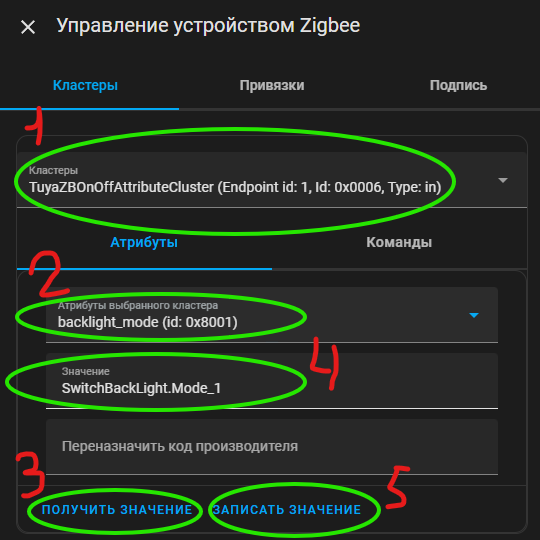
Осталось нажать кнопку записать значение и радоваться тому, что подсветка работает как нужно!

Вам ведь не нужно напоминать, что вы все делаете на свой страх и риск, и автор статьи не несет ответственности за возможный причиненный ущерб? ;-) Экспериментируйте, ведь дорогу осилит идущий
Установка Transmission-daemon на ubuntu server 24
Декабрь 15, 2024 Время чтения: 40 минуты
Для того, чтобы качать с торрент-трекеров различную, незащищенную авторскими правами информацию или распространяемую под лицензией GPL я использую торрент-клиент "transmission-daemon" установленный на ubuntu server.
Первым делом, как обычно, обновляем дерево репозиториев и, по возможности, систему
sudo apt update && sudo apt upgrade
И устанавливаем, непосредственно, пакеты самого transmission-daemon
sudo apt install transmission-cli transmission-common transmission-daemon
Останавливаем службу, если она запущена
sudo systemctl stop transmission-daemon
Редактируем конфигурационный файл
sudo nano /etc/transmission-daemon/settings.json
"download-dir" Каталог, куда будут складываться файлы после скачивания
"incomplete-dir" Временный каталог, где лежат файлы во время скачивания
"rpc-username" и "rpc-password" Логин и пароль для авторизации в веб-интерфейсе
"rpc-whitelist-enabled" Для этой опции я установил значение false это разрешает вход с любого IP
"rpc-authentication-required" Если необходима аутентификация, то эта опция выставляется в значение true
Теперь можно запустить сервис
sudo systemctl start transmission-daemon
В моем случае, после, примерно, минутной работы веб-интерфейс выдавал ошибку:
transmission-daemon could not connect to server. you may need to reload the page to reconnect
С такой ошибкой в логах:
Устраним:
systemctl edit --full transmission-daemon.service
Меняем опцию Type=notify на Type=simple
Снова запускаем сервис
sudo systemctl start transmission-daemon
После этого сервис перестанет падать
Внимание! Все изменения в конфигурационном файле /etc/transmission-daemon/settings.json производятся исключительно после ОСТАНОВКИ сервиса и последующим его запуском. Изменив конфигурацию на работающем сервисе и перезапустив его с помощью systemctl restart transmission-daemon он подтянет настройки, что были до изменения конфигурации!
Т.е: Остановил
Изменил
Запустил
Вам ведь не нужно напоминать, что вы все делаете на свой страх и риск, и автор статьи не несет ответственности за возможный причиненный ущерб? ;-) Экспериментируйте, ведь дорогу осилит идущий. +79165115758
Error: Incorrect parameters <hostName: {null|empty}>, <ipAddresses: {null|empty}>
Ноябрь 15, 2024 Время чтения: 63 минуты
Есть гипервизор VmWare ESXI 7, на котором крутится разношерстная шайка виртуальных машин. Так же есть отдельный сервер с Veeam backup, что делает резервные копии этих машин. И вот при добавлении виртуальной машины с proxmox gateway, veeam начал ругаться и отказывать делать резервные копии.
Решается сей недуг установкой vmware-tools. Так как это, видимо, deb-based дистрибутив, то производится установка командой
apt update
sudo apt install open-vm-tools
Вам ведь не нужно напоминать, что вы все делаете на свой страх и риск, и автор статьи не несет ответственности за возможный причиненный ущерб? ;-) Экспериментируйте, ведь дорогу осилит идущий.